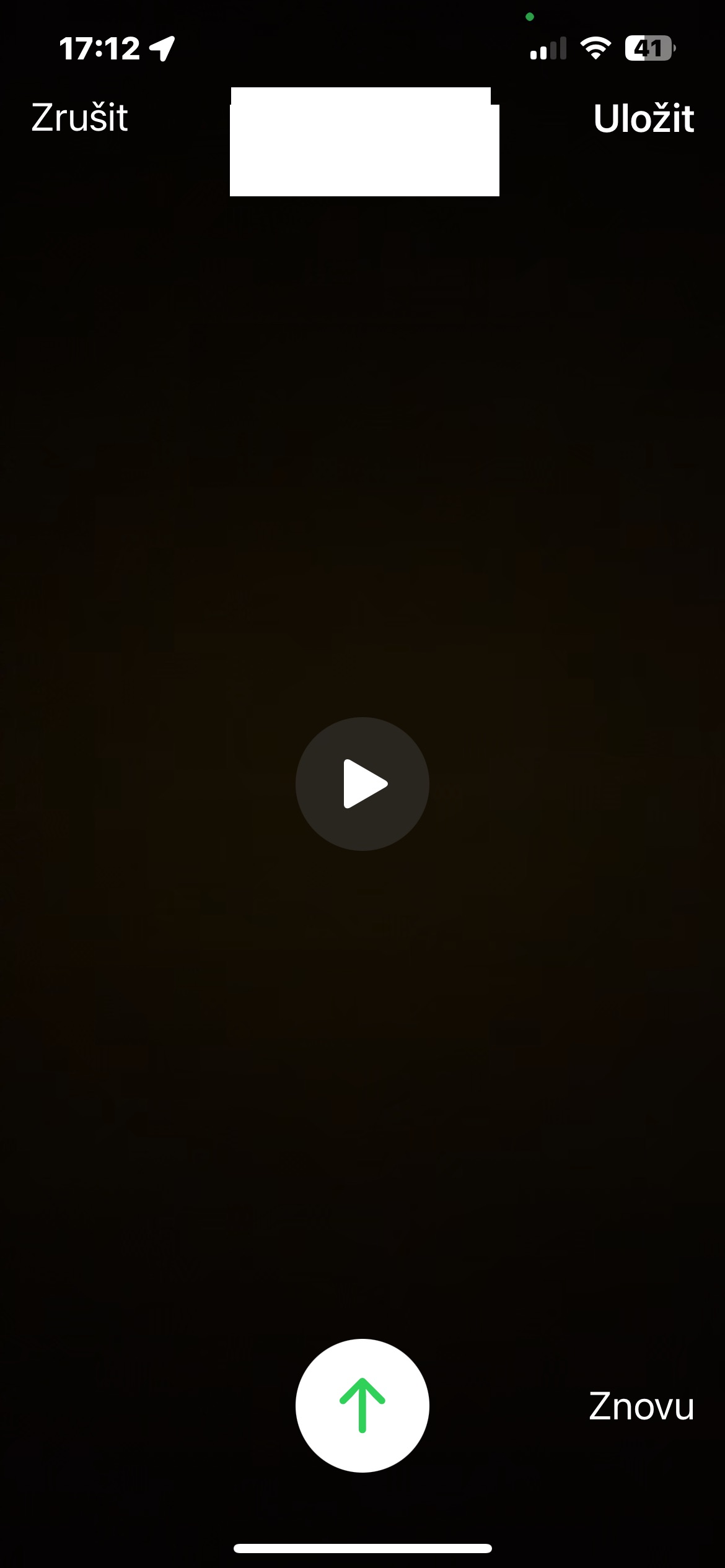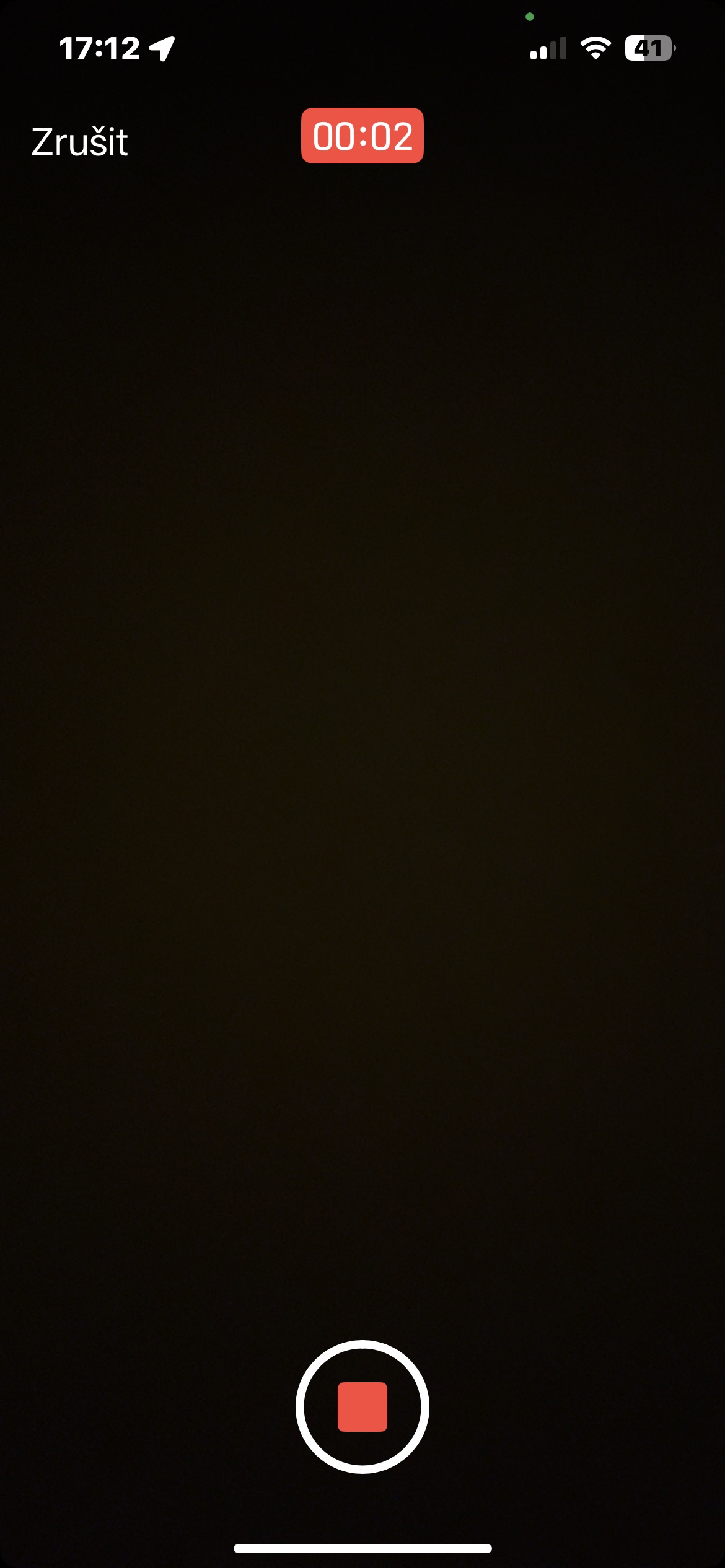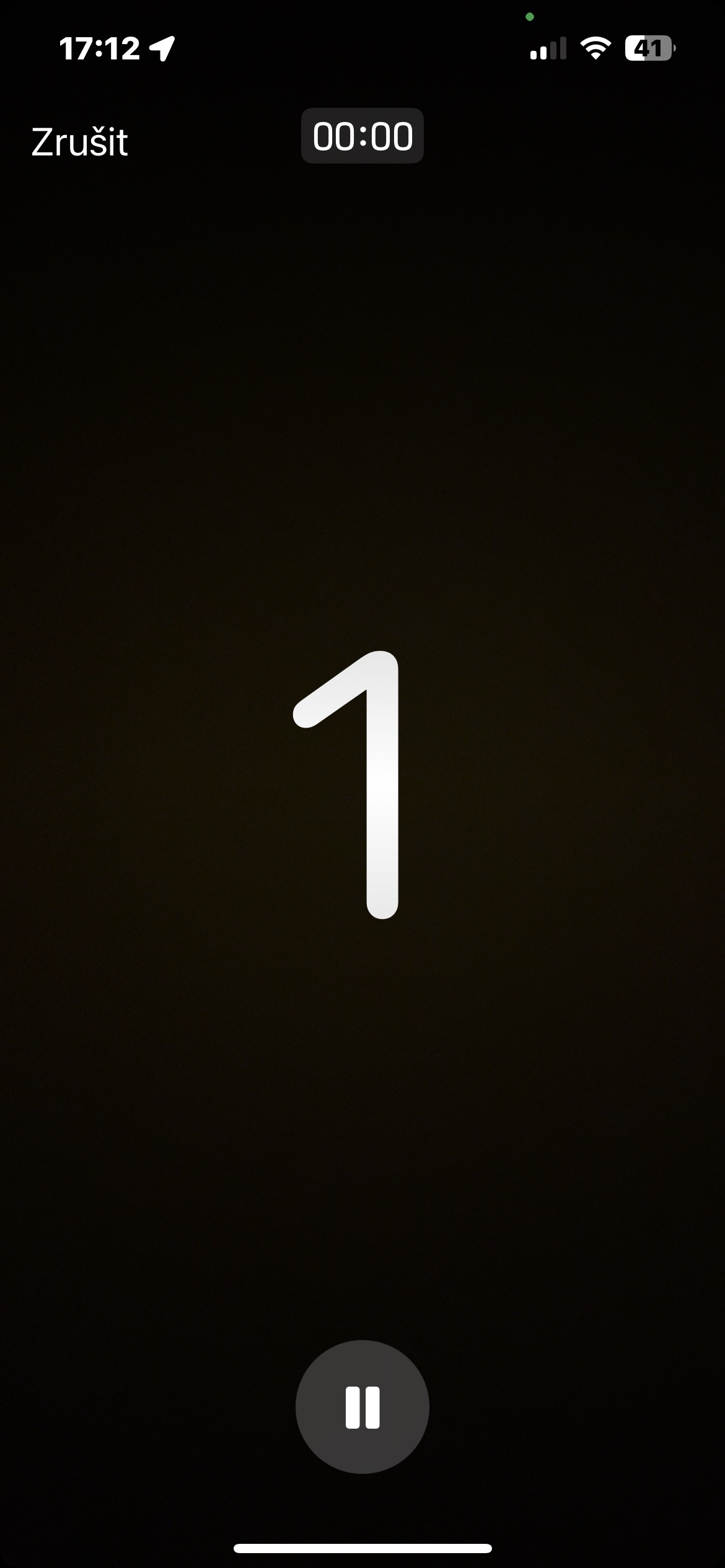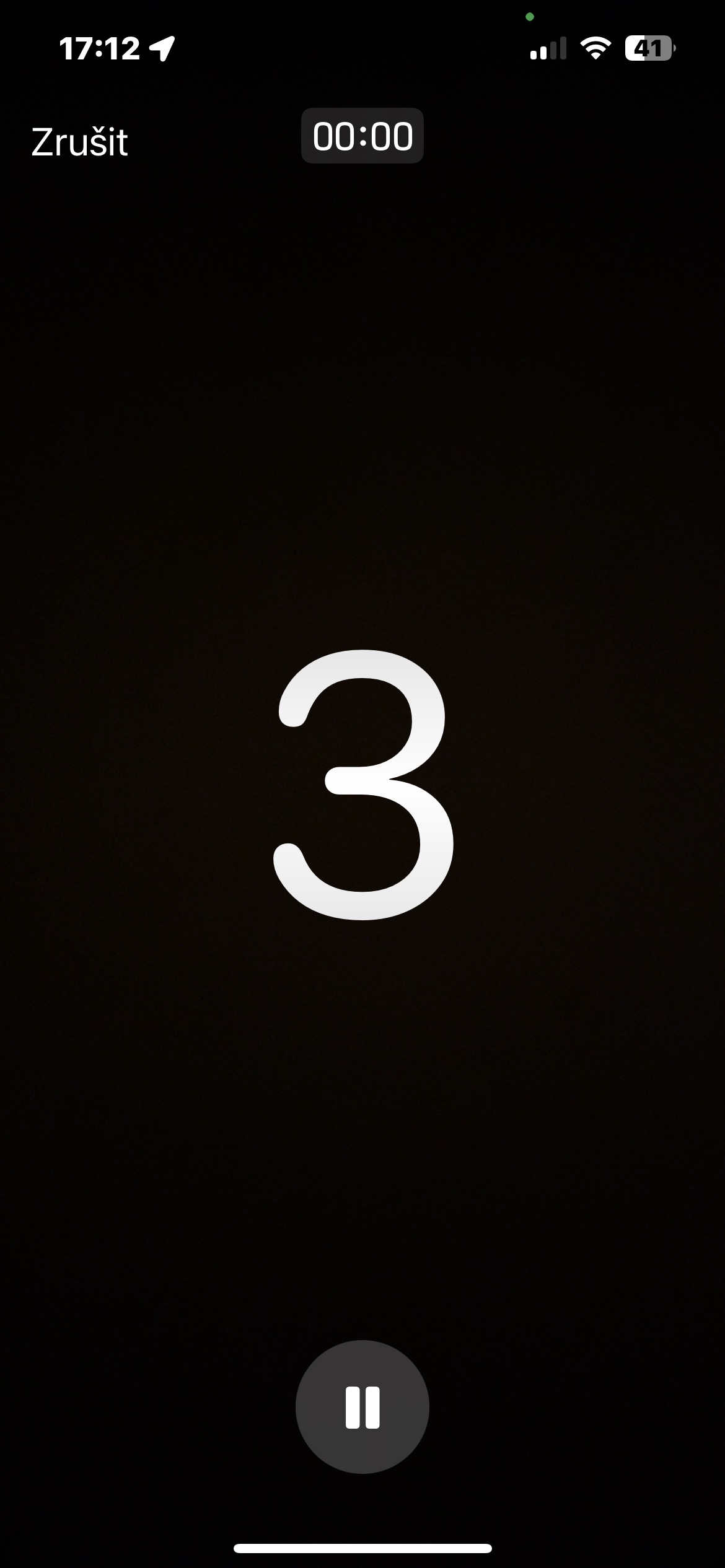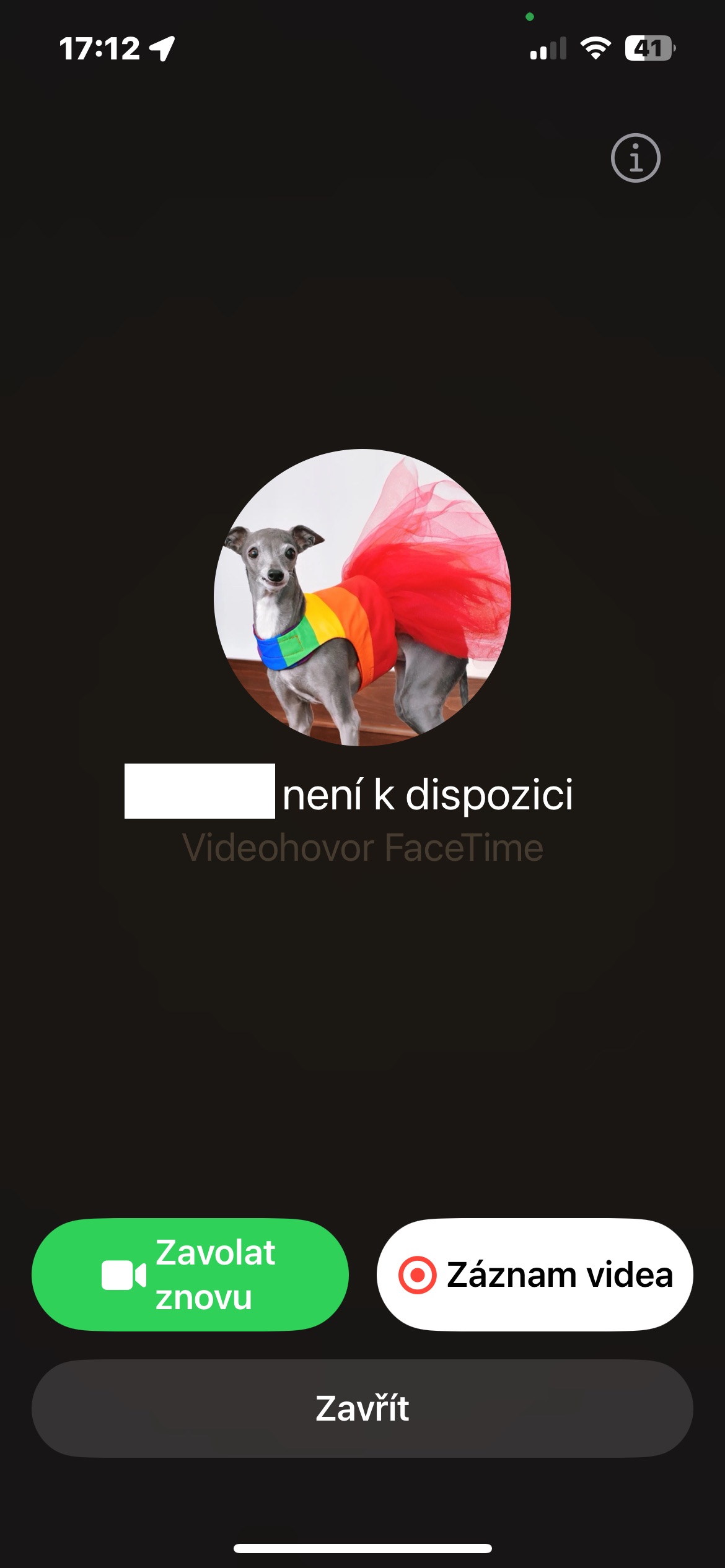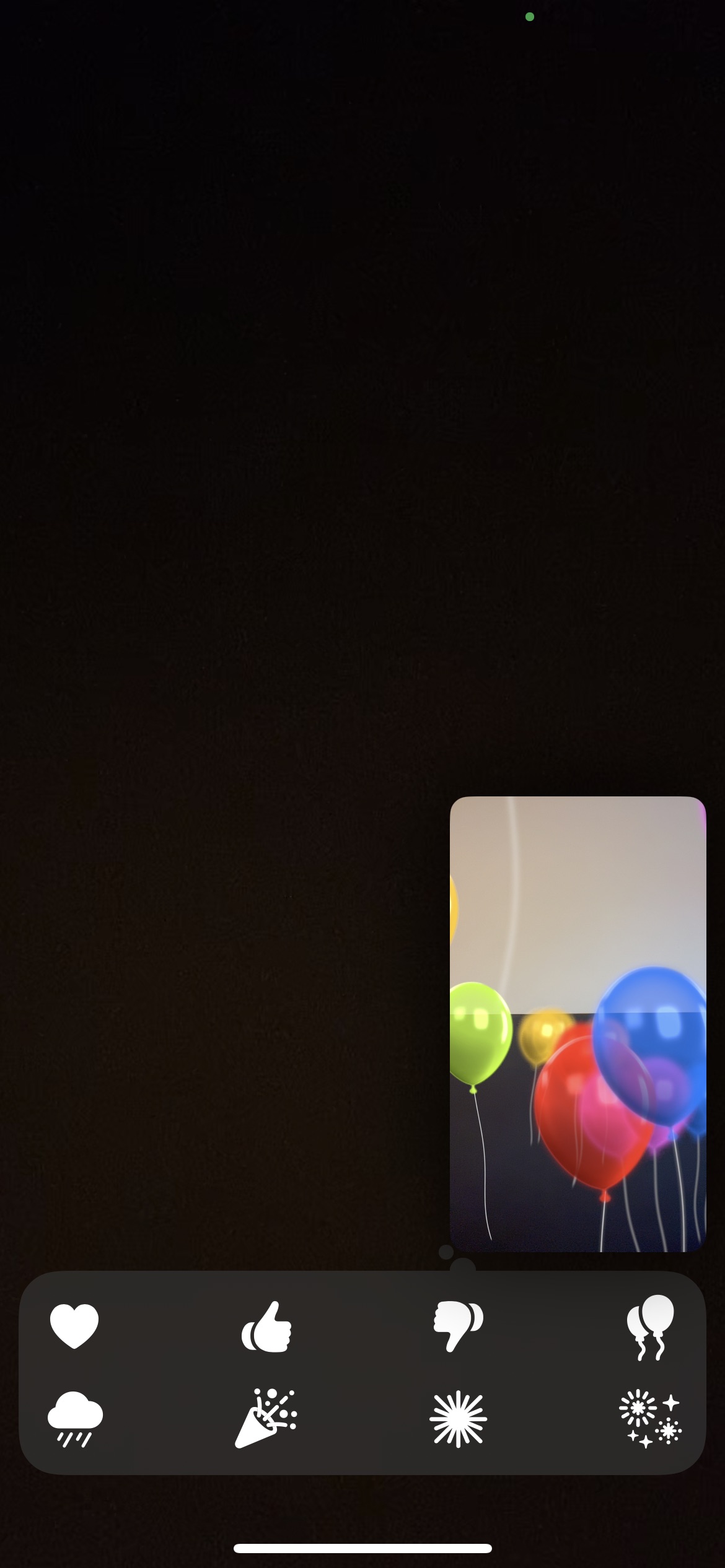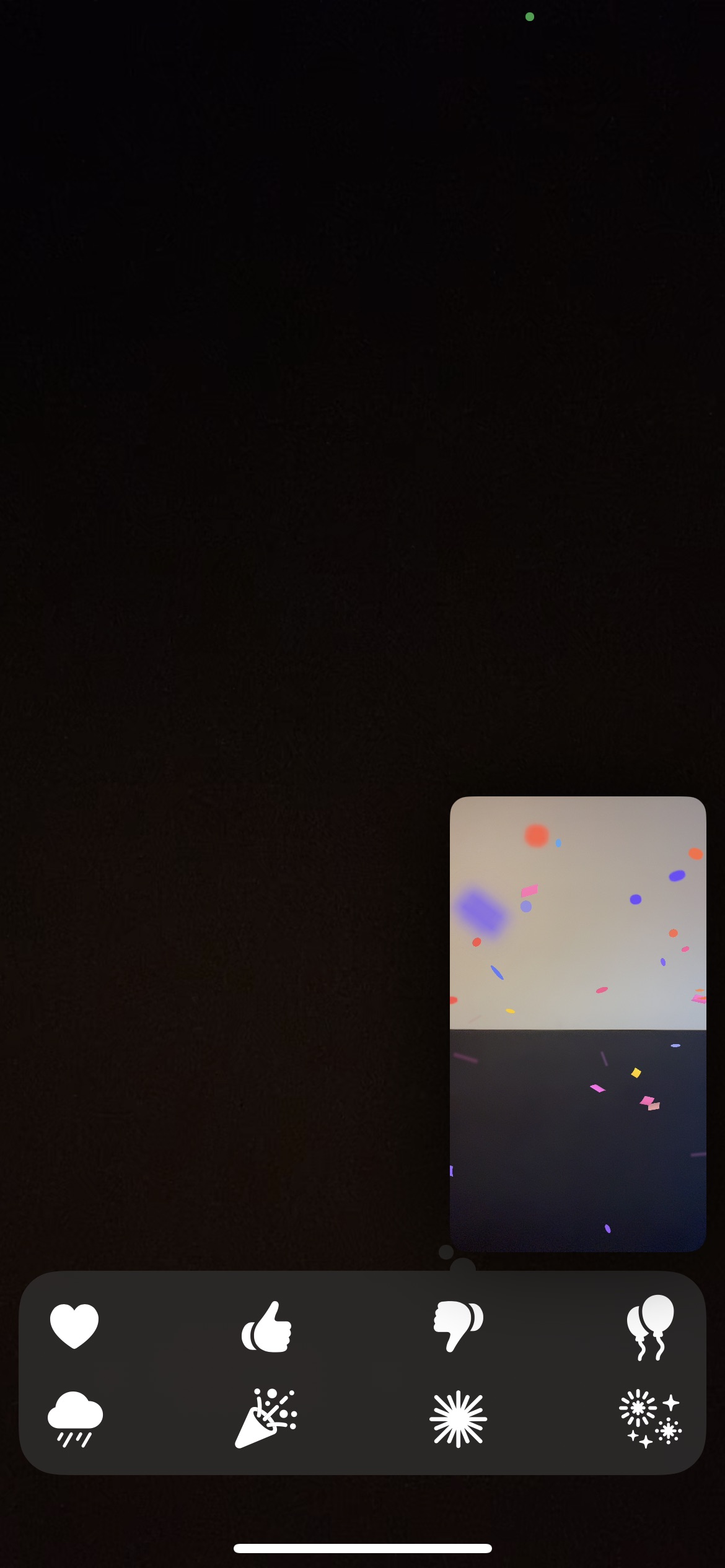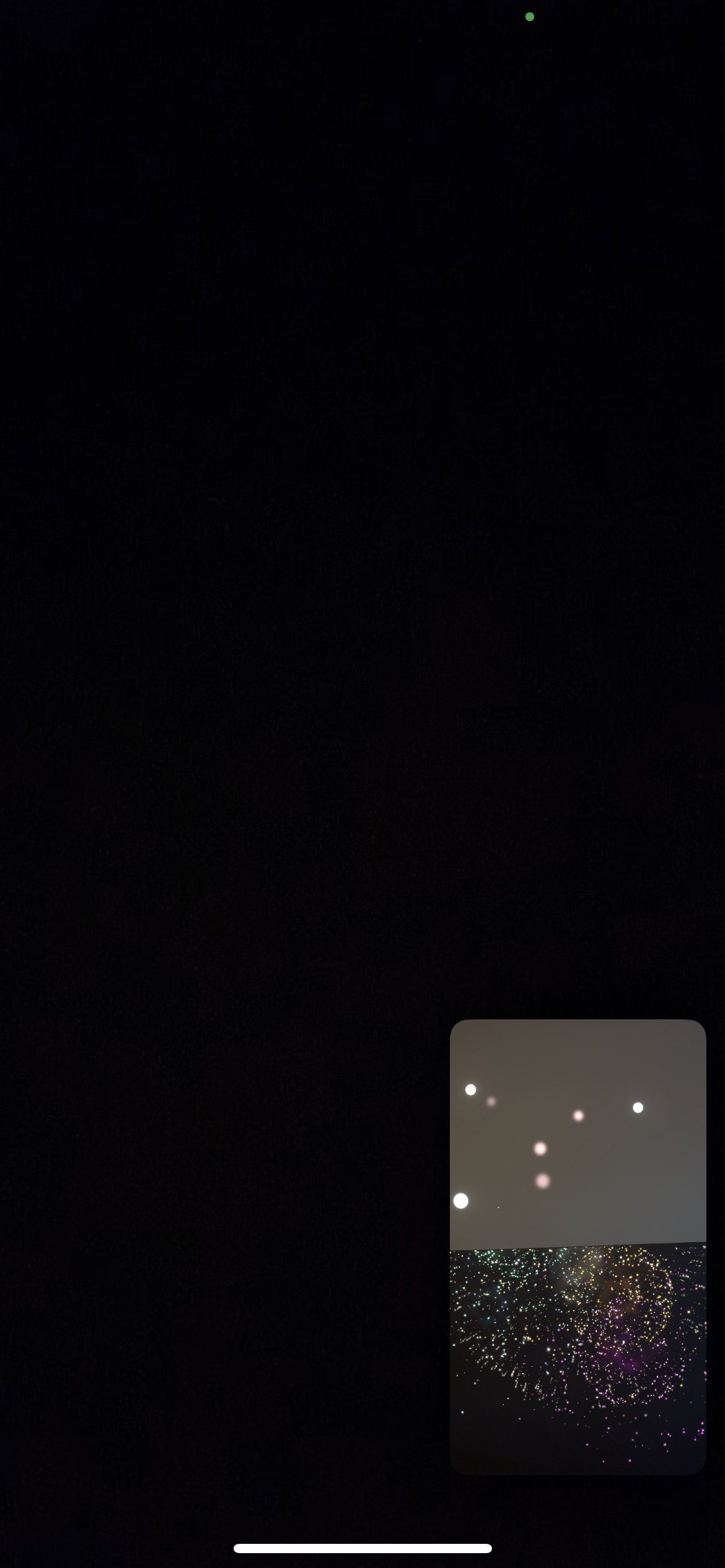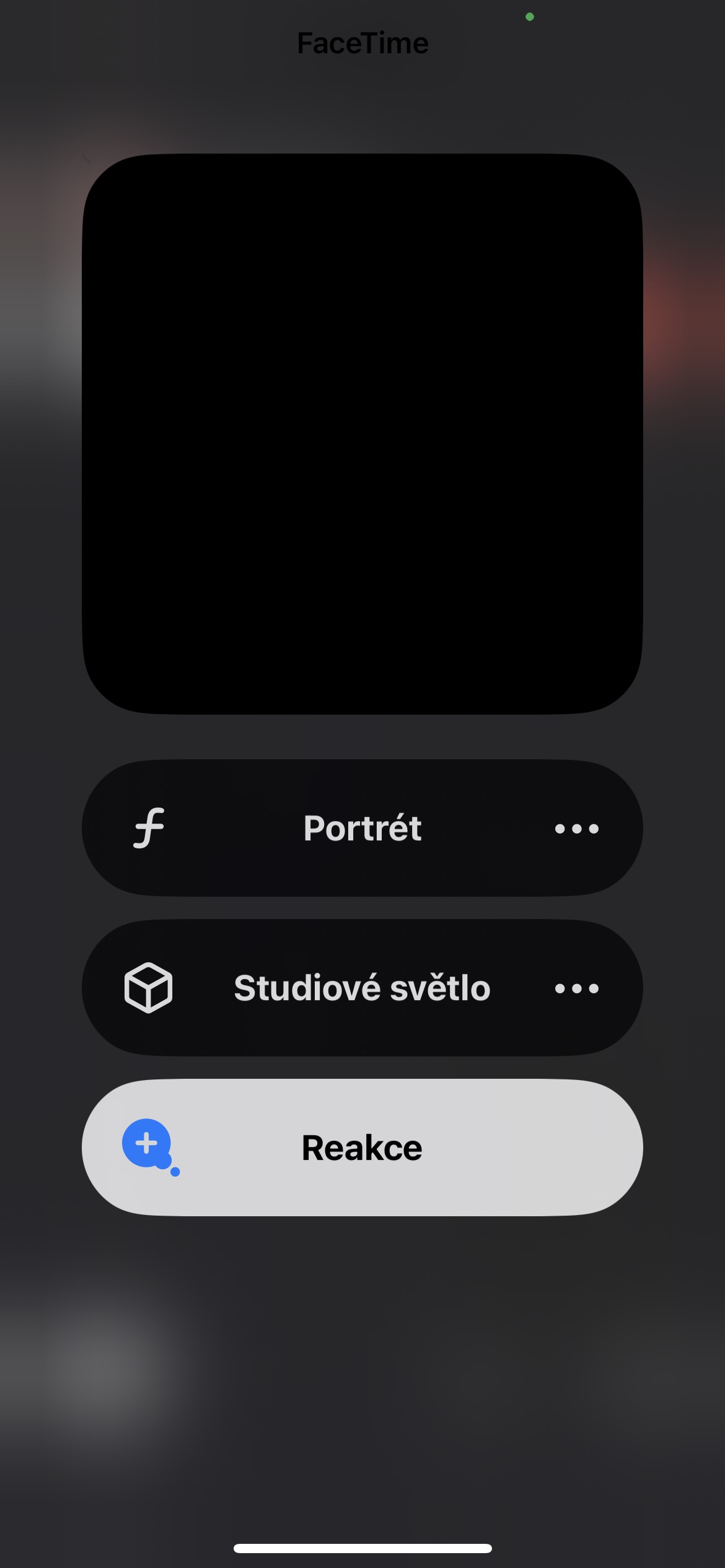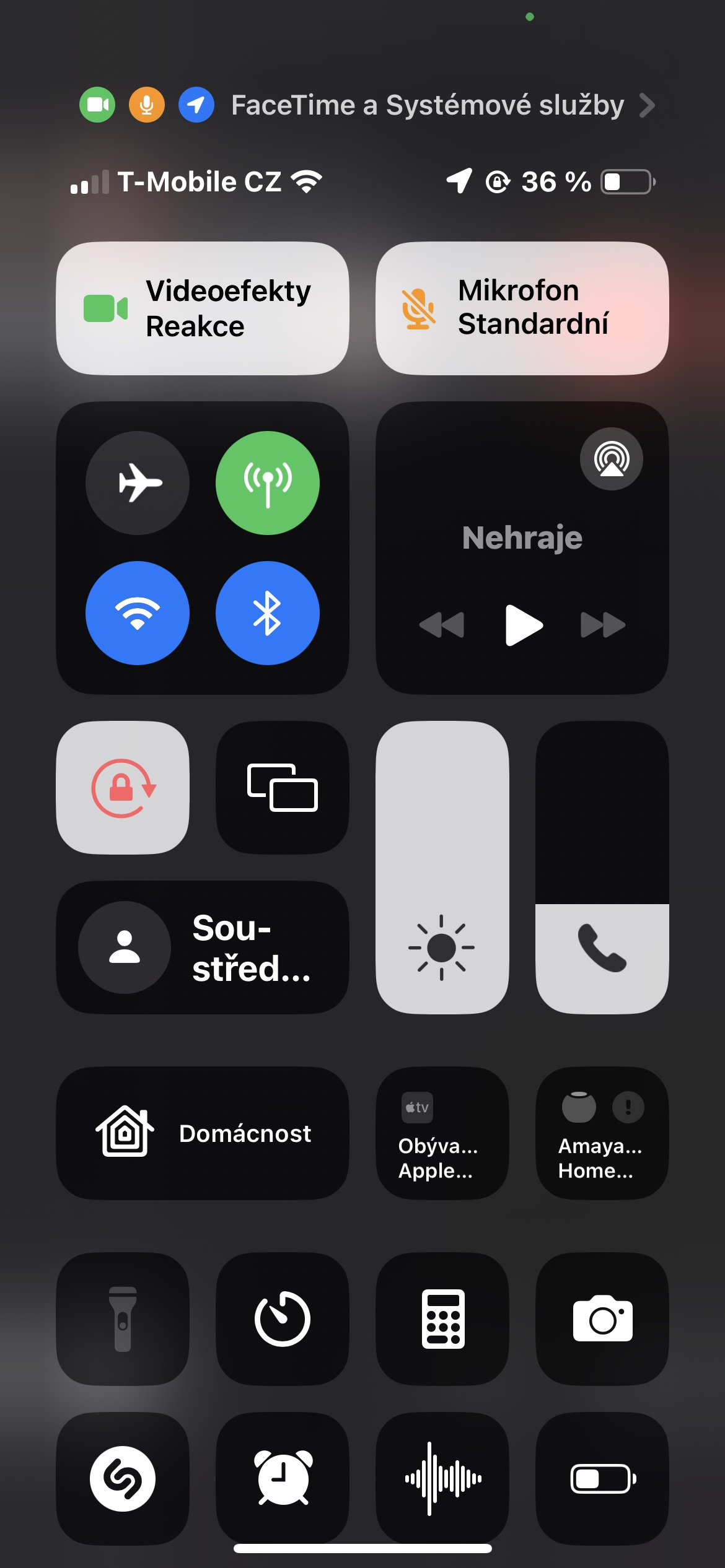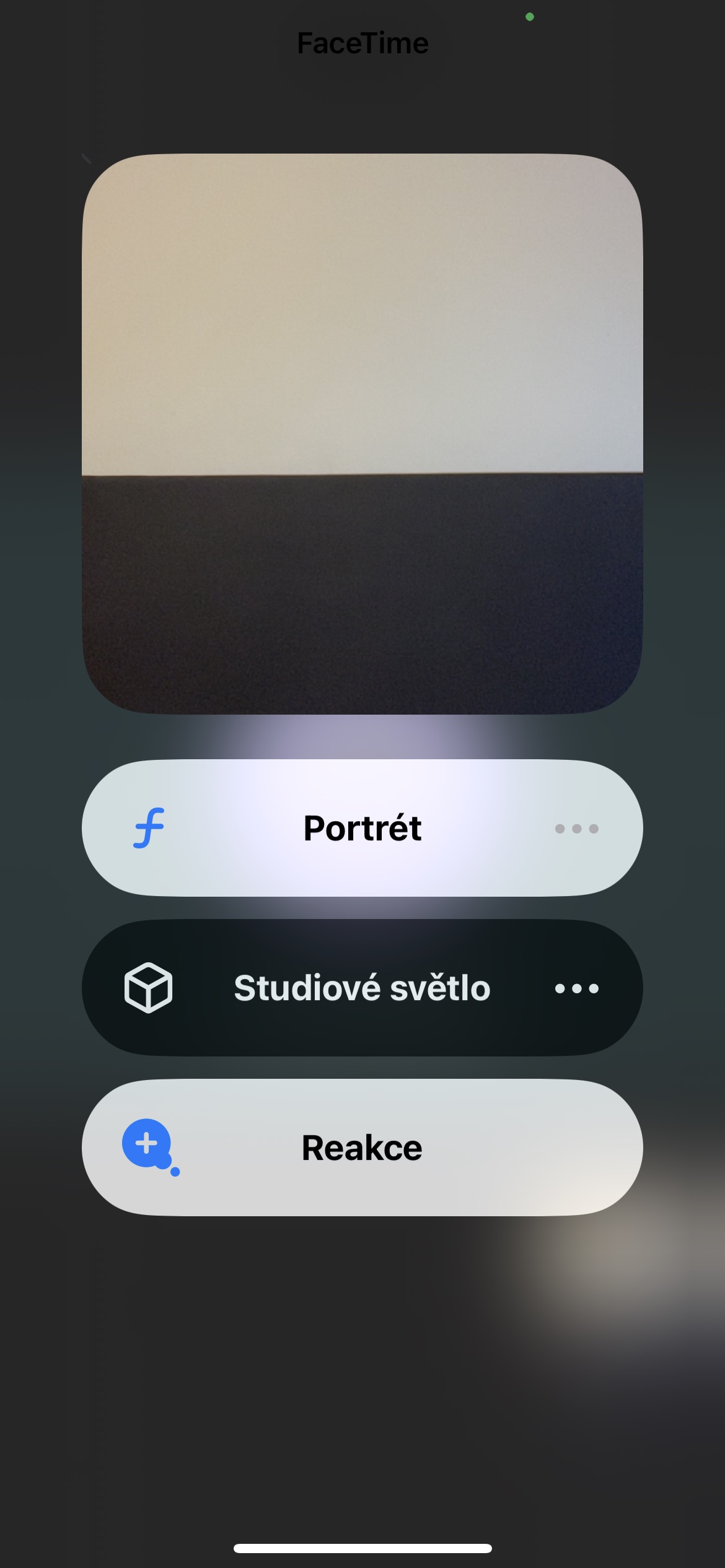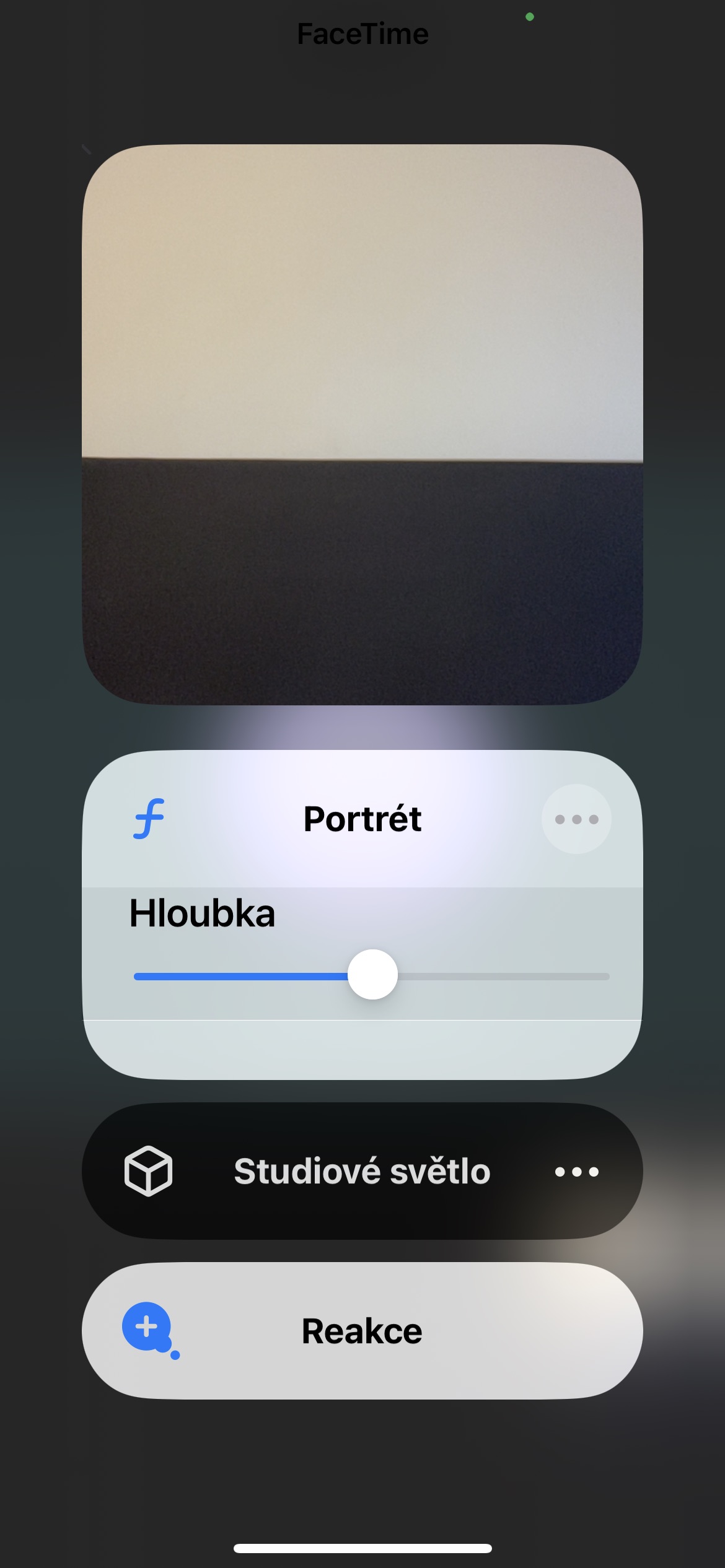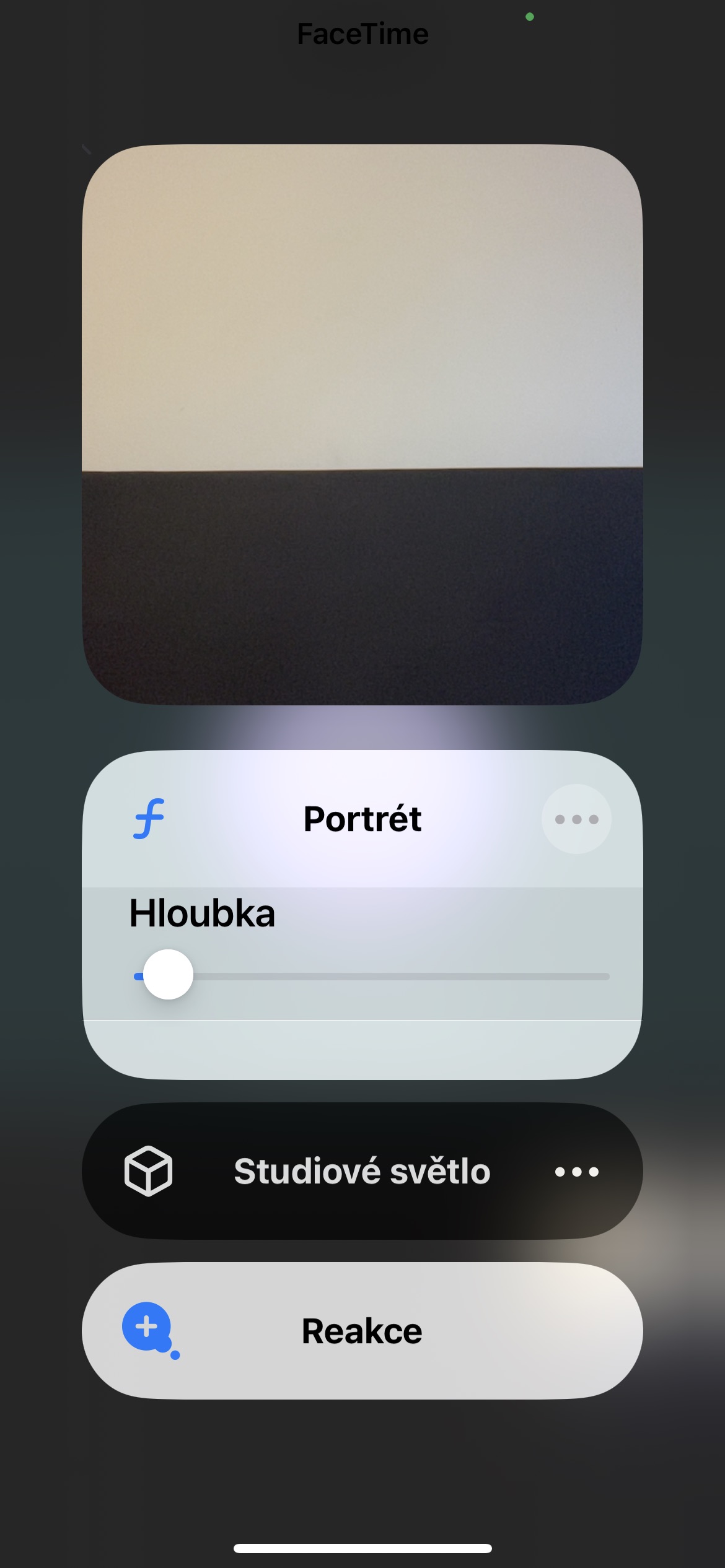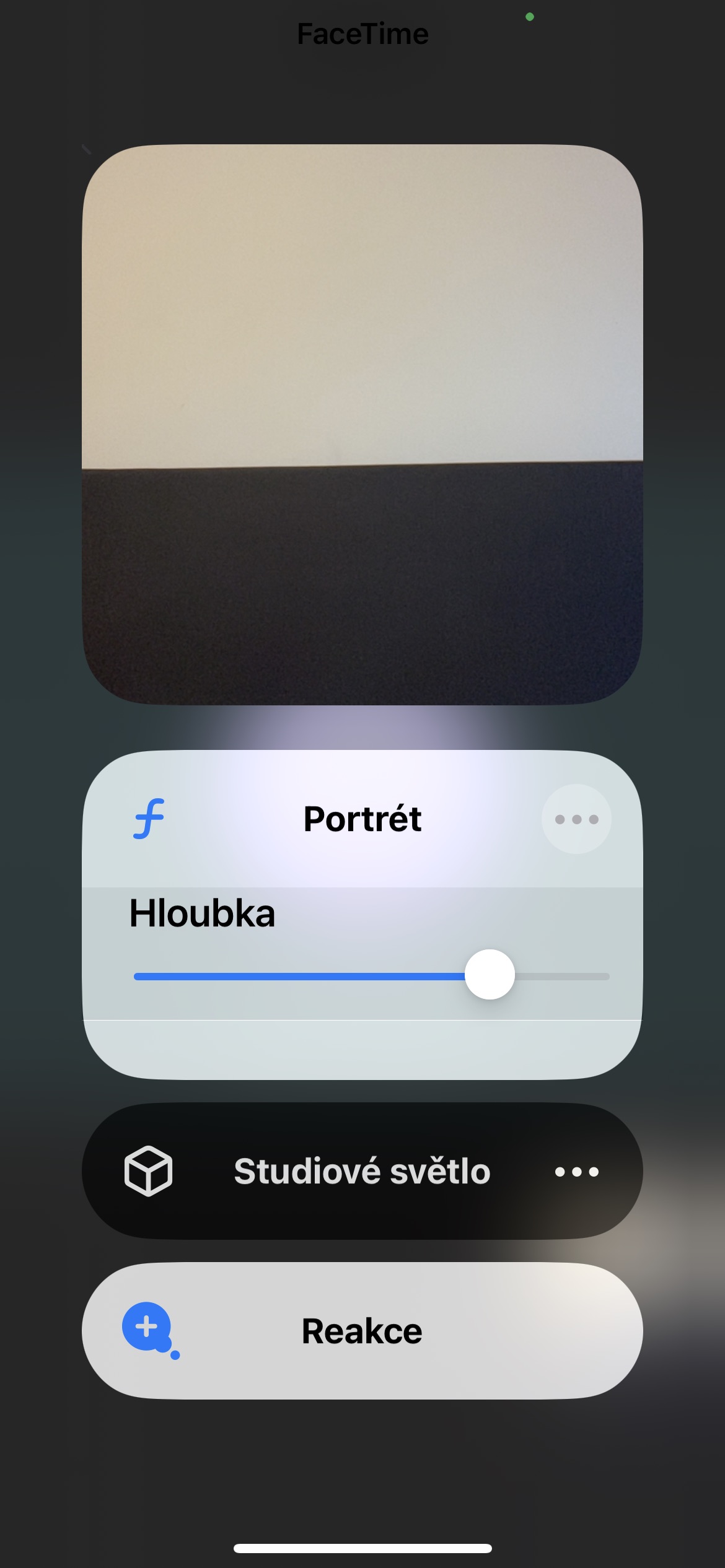Přehrávání videozpráv
Applu to trvalo 13 let, ale FaceTime konečně nabízí možnost zanechat videozprávu, když někdo ignoruje nebo zmešká váš hovor. Z iPhonu nebo iPadu s nainstalovaným iOS 17 nebo iPadOS 17 můžete videozprávu nahrát. Videozprávy může posílat a přijímat každý, kdo má nainstalovaný iOS 17 nebo iPadOS 17, a videozprávy můžete přehrávat i na hodinkách Apple Watch se systémem watchOS 10. Pokud však osoba, kterou se snažíte kontaktovat, ještě nemá nový software nebo je přihlášená k FaceTime pouze na svém Macu, nebudete moci videozprávu ani nahrát.
Reakce za pomoci efektů
Aktualizovaná aplikace FaceTime nám také přináší animované efekty, které lze přidat přímo do kanálu kamery. Reakce fungují, pokud je funkce zapnutá během videohovoru FaceTime v nabídce Videoefekty v Ovládacím centru. Během videohovoru můžete efekty spouštět pomocí gest rukou. K dispozici je celkem osm reakcí – srdce, palec nahoru, palec dolů, ohňostroj, bouřkový déšť, balónky, konfety a laserové paprsky – a každá z nich má speciální gesto ruky, které spustí vizuální efekt. Reakce můžete do kanálu přidávat i bez gest rukou, stačí dlouze stisknout minimalizovanou dlaždici a poté klepněte na ikonu požadovaného efektu.
Ovládání rozmazání pozadí
V nabídce videoefektů v Ovládacím centru je k dispozici také efekt portrétního režim. V operačním systému iOS 17 můžete také nastavit míru rozmazání, čímž přidáte více nebo méně efektu hloubky ostrosti. Ve FaceTimu můžete režim Portrét zapínat a vypínat pomocí tlačítka (ƒ) na dlaždici. Za pomoci posuvníku v Ovládacím centru nastavíte míru rozostření. Změnu můžete vidět v reálném čase na náhledu dlaždice.
Studiové světlo
Mezi další efekty, které můžete využít při videohovoru FaceTime, je studiové světlo, které můžete znát například z focení v Portrétním režimu. Studiové světlo můžete podobně jako portrét aktivovat z Ovládacího centra po klepnutí na příslušnou dlaždici.
Mohlo by vás zajímat
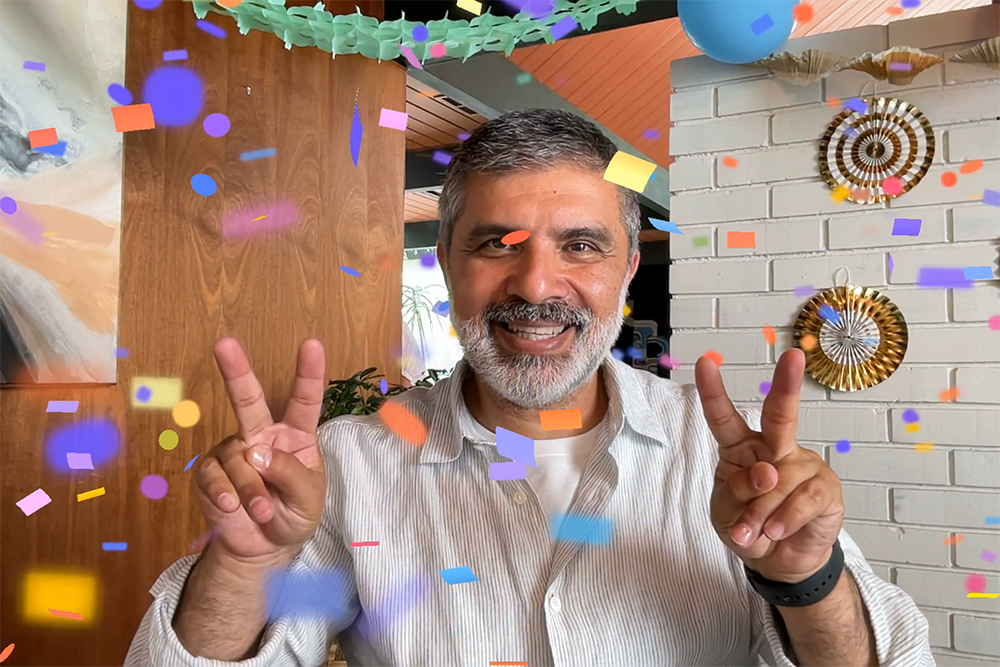
Nastavení pohlednice kontaktu
Pro hovory FaceTime si na iPhonu s iOS 17 můžete nastavit také pohlednice kontaktu. Pohlednici kontaktu si můžete nastavit jak pro sebe, tak i pro vaše kontakty. Jedná se o obrazovku, která se zobrazí při volání, a na které se může nacházet například fotografie nebo Memoji. Pohlednici kontaktu vytvoříte v aplikaci Kontakty, kde klepnete na příslušný kontakt a zvolíte Upravit.
Mohlo by vás zajímat